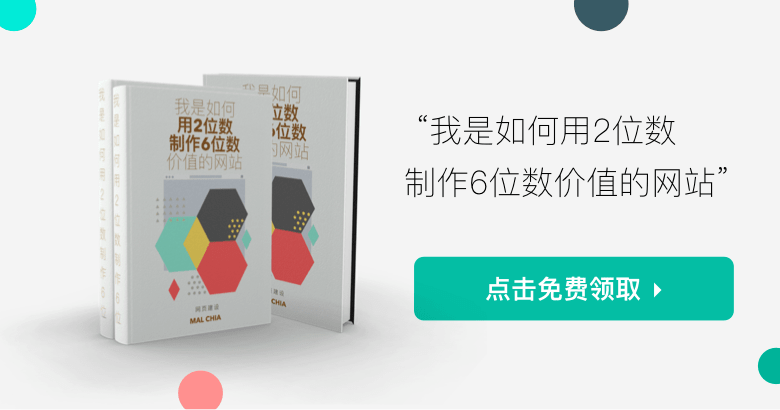前面给大家说了很多EXCEl的常用函数了,都是办公、做生意常常需要用到的,今天来给你分享个不一样的,是关于Excel条件统计 Countif函数,教你用excel统计范围内个数。
EXCEL中COUNTIF函数,这个函数是计算某些条件下单元格数据的个数的。
Table of Contents
1. EXCEL中countif函数的使用方法
EXCEl中,Countif函数是对指定区域中符合指定条件的单元格计数的一个函数,理解一下这个函数就是:就像我们以前说的,IF是满足某个条件。然后,count是计算满足条件的数据的个数。那么你下次就知道为什么要用这个函数了。
该函数的规则:countif(range,criteria)
参数:range 要计算其中非空单元格数目的区域;
参数:criteria 是以数字、表达式或文本形式定义的条件。
2. Countif函数的使用实例
我来举个例子,你就更明白了,班级中有十个人,需要统计考试成绩中超过80分的人数,就是使用countif 函数就行。

根据上面解释的规则,那么countif(range,criteria)中:
Range是B2:B11
Criteria是>80
完整的公式就是:=COUNTIF(B2:B11,”>80″)

掌握了countif,你就不用一个个数个数,而且数的话错误率还更高,如果不止10个人,成百上千个,你也用数的吗?那是不可能的哦!如果你常常要使用的话,这个公式简直减轻你超多工作的。计算结果立马就出来了!

上面的countif的使用方法(计算符合某个条件的数据的个数),我给大家归纳了一些超级实用的countif公式的规则,大家直接套用就行!
(1) 大于50=COUNTIF(数据区,”>50″)
(2) 等于50=COUNTIF(数据区,”=50″)
(3) 小于50 =COUNTIF(数据区,”<50″)
(4) 大于或等于50 =COUNTIF(数据区,”>=50″)
(5) 小于或等于50 =COUNTIF(数据区,”<=50″)
(6) 大于E5单元格的值 =COUNTIF(数据区,”>”&$E$5)
(7) 等于E5单元格的值 =COUNTIF(数据区,$E$5)
(8) 小于E5单元格的值 =COUNTIF(数据区,”<“&$E$5)
(9) 大于或等于E5单元格的值 =COUNTIF(数据区,”>=”&$E$5)
(10) 小于或等于E5单元格的值 =COUNTIF(数据区,”<=”&$E$5)
上面的$这个符号是绝对引用的符号,也就是表示是某个单元格的准确的数值。如果没有把握用对,就用(1)-(5)的方式,直接写具体的值来判断。
3. 用excel统计范围内个数
Countif 除了可以计算满足某个条件的数值,也能计算包含某个字符的数据个数。
比如要计算A列中有几个“你好”,那么就可以用countif。
具体公式是=COUNTIF(A2:A8,”你好”)

还是给大家打包了超级实用的countif统计特殊字符的个数的规则:
- 两个字符 =COUNTIF(数据区,”??”)
给大家具体截图了使用方法,??就是两个字符的意思,那要注意的是,是英文状态的,别搞错了!

- 两个字符并且第2个是B=COUNTIF(数据区,”?B”)
问号要是英文的状态哦~第二个字符相同的词汇,很快就统计出来啦。

- 包含B =COUNTIF(数据区,”*B*”)
注意哦,要两个*符号,漏了一个就识别不出来了~

同样的,下面几个你也就会拉~就不多说了哦。
(4) 第2个字符是B =COUNTIF(数据区,”?B*”)
(5) 等于“你好”=COUNTIF(数据区,”你好”)
如果你想要汇总或者统计某个值的数量,或者是想要汇总某个区间的数值的个数,你第一个就要想到countif,这个函数还是广泛的应用在工作中的,不仅是零差错,而且很快就计算出来啦。后续会一直给大家update关于EXCEL 的用法哦~